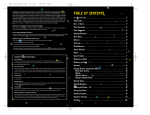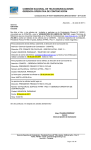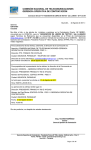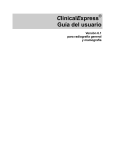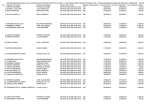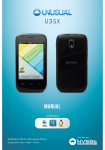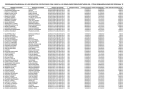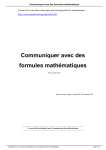Download Manual de Supervivencias Web 2005-2006
Transcript
Dirección de Contabilidad del Estado PROCEDIMIENTO PARA SUPERVIVENCIAS 2015-2016 Las actas de supervivencias se suscribirán a través de internet, en la dirección: http://supervivencias.minfin.gob.gt. Para el efecto el Alcalde Municipal o Gobernador Departamental respectivo, deberá remitir a esta Dirección, antes del 25 de noviembre del año en curso, listado conteniendo los nombres de los usuarios autorizados para ingresar a dicha página, los cuales serán habilitados para el presente período. Conforme el manual del usuario que encontrarán al ingresar a la página, podrán realizar los ensayos necesarios para familiarizarse con su operatoria, durante el período del 3 al 25 de noviembre, dichas actas serán eliminadas para que a partir del 1 de diciembre de 2015, se suscriban las actas oficialmente. Semanalmente deberán enviar al Edificio de Finanzas Públicas, Centro de Atención al Usuario (CAU) 1er. Nivel, en Ventanilla, las actas colectivas emitidas diariamente, en forma impresa, debidamente firmadas y selladas por los Gobernadores Departamentales, Alcaldes Municipales y Secretarios, según corresponda, con lo cual estaremos validando y formalizando su recepción. La aplicación de supervivencias estará habilitada hasta el 15 de enero de 2016, debido al proceso de liquidación de la Nómina del mes de Enero y para no sufrir atrasos en el pago de las pensiones correspondientes a dicho mes, las actas colectivas impresas se estarán recibiendo hasta el día 18 de enero de 2016. Las Actas de Supervivencia que eventualmente suscriban después del 15 de enero del año 2016, deberán ser emitidas en forma manual, por medio del formulario que corresponda, el cual lo podrán llenar y descargar dentro de la misma aplicación de supervivencias, las que entregarán a cada pensionado, para que sean ellos los que, por el medio que consideren más seguro, nos las hagan llegar. Se habilitó una aplicación que permite actualizar información relacionada con la dirección de residencia del pensionado, para lo cual previo a realizar esta acción, el pensionado deberá de presentar fotocopia de un recibo de Agua, Luz o teléfono en el que figure consignada la dirección de su domicilio a actualizar, el cual las Gobernaciones o Municipalidades, deberán remitir a esta Dirección. Al respecto se hace la aclaración que los cambios realizados en la dirección del domicilio del pensionado es con el propósito que para el próximo periodo de supervivencias 2016-2017 el pensionado figure registrado en el Departamento y Municipio al que pertenece, por lo que para suscribir la respectiva acta de supervivencia para el presente periodo lo podrán realizar de forma manual o acudir a la localidad en la que actualmente figura registrada su dirección. Con relación al DPI, remitir a esta Dirección únicamente los que no figuren dentro de la base de datos de pensionados del Estado que se les proporciona anualmente, para su debida actualización por ser el único documento de identificación valido para cualquier gestión. A los pensionados que presenten supervivencias relacionada con Pensión Civil por viudez y pensión Civil por Viudez y Orfandad solicitarles que indiquen si a la fecha han contraído nuevas nupcias de ser positivo NO levantar dicha supervivencia e indicarle que debe solventar su situación ante la Dirección de Contabilidad del Estado. 8ª.Av. 20-59, zona 1 Torre de Finanzas 4º. Nivel PBX: 2322-8888 EXT. 10447 • Fax: 2322-9533 www.minfin.gob.gt Manual Operativo – Supervivencias Web Dirección de Contabilidad del Estado A los pensionados que presenten supervivencia relacionada con pensión por jubilación o invalidez solicitarles que indiquen si laboran o no para alguna entidad del Estado, tanto autónoma, centralizada o descentralizada en los renglones 011, 021, 022 y 031; de ser positivo NO levantar dicha supervivencia e indicarle que debe solventar su situación ante la Dirección de Contabilidad del Estado. Cualquier duda o comentario al respecto, favor comunicarse con Licenciada Elda Carola Castillo, Licenciado Sergio Antonio Zamboni supervisores de Clases Pasivas o con Floridalma Mejía Lemus, Jefe del Departamento de Clases Pasivas , cuyos correos electrónicos son [email protected], [email protected], y [email protected], o bien al PBX 23228888 extensiones 10449, 10458 y 10447 respectivamente. 8ª.Av. 20-59, zona 1 Torre de Finanzas 4º. Nivel PBX: 2322-8888 EXT. 10447 • Fax: 2322-9533 www.minfin.gob.gt Página 2 de 19 Manual Operativo – Supervivencias Web INDICE Ingreso al Sistema:……………………………………………………………………………. Pág.04 Menú Principal…………………………………………………………………………………… Pág.05 Actualización de Supervivencias………………………………………………………….. Pág.06 Generación de Acta Diaria…………………………………………………………………… Pág.11 Reimpresión de Constancias……………………………………………………………….. Pág.13 Reimpresión de Actas Diarias………………………………………………………………. Pág.14 Cambiar Dirección de Residencia…………………………………………………………. Pág.15 Cambiar Contraseña………………………………………………………………………….. Pág.18 Consulta General de Jubilados…………………………………………………………….. Pág.19 Página 3 de 19 Manual Operativo – Supervivencias Web Ingreso al Sistema: En la barra de dirección de su navegador de Internet, escriba la siguiente dirección: http://supervivencias.minfin.gob.gt Se le presentará una pantalla similar a la siguiente: En esta pantalla deberá de introducir su nombre de usuario y su contraseña y luego deberá presionar el botón “Ingresar”. También podrá descargar el manual y los formularios para presentar la supervivencia en sus respectivos enlaces, para lo cual se indica en cada uno, el tamaño del archivo para tomarlo en cuenta por la velocidad de descarga. Regresar a Indice Página 4 de 19 Manual Operativo – Supervivencias Web Menú Principal: Al ingresar correctamente su nombre de usuario y su contraseña, será presentada una página de opciones similar a la siguiente: Para seleccionar una opción solamente mueva el puntero del ratón sobre la opción deseada y presione el botón izquierdo del ratón para seleccionarla. Descripción de las opciones Actualización de Supervivencias: Permite emitir constancias de supervivencias. Generación de Acta Diaria: Genera el acta diaria de los jubilados que han presentado su supervivencia. Reimpresión de Constancias: Permite volver a imprimir la constancia de supervivencia para un jubilado. Reimpresión de Actas Diarias: Permite volver a imprimir el acta diaria. Cambiar Contraseña: Le permite al usuario cambiar su contraseña de acceso. Salir: Sale del menú principal, regresando a la pantalla donde se ingresa el usuario y contraseña, protegiendo además, que terceros utilicen el sistema Consulta General Jubilados: Realiza una consulta general de todos los pensionados registrados, sin importar en que municipio/departamento se encuentran ellos registrados. Regresar a Indice Página 5 de 19 Manual Operativo – Supervivencias Web Actualización de Supervivencias Esta parte del sistema les permite a los usuarios, buscar y generar constancias de supervivencias para un jubilado. Al seleccionar esta opción se presenta una página similar a la siguiente: Para buscar a una persona es necesario escribir ya sea su número de cédula o su nombre y presionar el botón “Buscar” para proceder a realizar la búsqueda de la persona. Cuando se quiera realizar una búsqueda por nombre completo, es necesario asegurarse que se escriban primero los apellido y luego los nombres de la persona que se quiera buscar; además no importa si se escriben los nombres en mayúsculas o minúsculas. Ej. Se quieren buscar a una persona de nombre: Mario Antonio Mazariegos Herrera, la búsqueda tendría que hacerse escribiendo: MAZARIEGOS HERRERA MARIO ANTONIO. En esta página se puede buscar a un jubilado, ya sea por número de cédula o por el nombre completo. La búsqueda trata de encontrar la mayor cantidad de coincidencias posibles de acuerdo a los datos proporcionados, por ejemplo si solamente se escribe. ESTRADA LUIS. La búsqueda retornará todos los nombres y apellidos en los que se encuentren LUIS y ESTRADA, es decir que la búsqueda encontrará a alguien que se llame por ejemplo: LUIS ARMANDO MARTINEZ ESTRADA, JOSE LUIS ESTRADA ALONZO, etc. Regresar a Indice Página 6 de 19 En el caso que existiera nombres que contengan caracteres acentuados o con caracteres extraños (eñes, diéresis) al momento de hacer una búsqueda es necesario omitir los acentos del nombre o utilizar solamente una parte del nombre. Por ejemplo se desean buscar a la persona: María Encarnación Marroquín Díaz de López, la búsqueda podría realizarse de las siguientes maneras: - Omitiendo los acentos: marroquin diaz maria encarnacion - Buscando una parte del nombre: marroqu mar encarnaci Cuando se quiera buscar a una persona la mejor manera de proceder es la siguiente: 1. Si se tiene un número de cédula es preferible realizar la búsqueda por el número de orden y número de registro de dicha cédula. 2. Si no se cuenta con el número de cédula entonces es recomendable realizar la búsqueda por el nombre completo de la persona sin acentos. Si la persona utiliza apellido de casada, es conveniente no utilizarlo puesto que pueden darse resultados incorrectos. 3. En caso de no encontrar a la persona, entonces se procede a buscar a dicha persona utilizando sólo parte del nombre. Regresar a Indice Manual Operativo – Supervivencias Web Al momento de realizar una búsqueda, ya sea por cédula, nombre o DPI, aparece una pantalla de resultados similar a la siguiente: Criterios de búsqueda Botón para activar al jubilado Indica que hay más páginas con resultados En el listado de jubilados se puede elegir en la primera columna al jubilado que corresponda a la persona que está presentado su supervivencia. En este listado aparecen solamente las primeras 10 personas que corresponden al criterio de búsqueda (en este ejemplo a las personas que se apelliden „lopez de‟). En caso de existir más de 10 resultados, éstos pueden visualizarse seleccionando los números al final del listado (debajo del botón “Activar Jubilado”), cada número corresponde a una “página” de 10 jubilados. Regresar a Indice Página 8 de 19 Manual Operativo – Supervivencias Web En este punto es necesario seleccionar el jubilado que se desea activar y presionar el botón “Activar Jubilado” para generarle la constancia. Acá se pueden presentar 2 casos: si el jubilado no tiene dependientes, le aparecerá un cuadro de confirmación de la siguiente manera: Si el jubilado tiene dependientes, entonces le mostrará la siguiente pantalla: En este cuadro de confirmación le muestra el listado de dependientes que tienen activos el jubilado, es necesario que el jubilado presente la documentación para cada uno de los dependientes del jubilado, sólo si se tiene la documentación completa de cada dependiente se puede realizar la activación del jubilado, ya que cada dependiente aparecerá en el acta diaria de cada usuario. Regresar a Indice Página 9 de 19 Manual Operativo – Supervivencias Web En el caso de responder afirmativamente a dicha pregunta a cualquiera de los dos cuadros de confirmación, el sistema procederá a generar la constancia de supervivencia, la cual corresponde a una página similar a la siguiente: La opción “Regresar” le permite al usuario volver a la página en donde puede realizar otra búsqueda. Regresar a Indice Página 10 de 19 Manual Operativo – Supervivencias Web Generación de Acta Diaria Esta parte del sistema permite generar el acta diaria de los jubilados que han presentado su supervivencia durante el día, en dicha acta se enumeran los usuarios que han emitido constancias de supervivencia así como los jubilados a los cuales ha atendido. Puesto que solamente es posible generar un acta al día, al seleccionar ésta opción primero le pregunta al usuario si está seguro de querer generar el acta diaria. En caso de responder afirmativamente el usuario, se procede a generar el acta. Importante: Una vez se haya generado acta no será posible generar un acta hasta el día siguiente, por lo tanto si es necesario actualizar la supervivencia de algún jubilado después de haber generado el acta, dicha actualización de supervivencia, aparecerá hasta el acta diaria del día siguiente, esto se hace para evitar los inconvenientes que puedan provocarse al generar varias actas diarias Regresar a Indice Página 11 de 19 Manual Operativo – Supervivencias Web Cuando se genera el acta, se presenta una página similar a la siguiente: Número de acta Participaciones del jubilado Botón para imprimir el acta Para regresar al menú principal Al final de la página existe un botón “Imprimir Acta”, el cual permite imprimir el documento mostrado en pantalla. Luego de imprimir el acta pueden regresar al menú principal seleccionando el enlace “Regresar” a la derecha del botón de impresión del acta. Regresar a Indice Página 12 de 19 Manual Operativo – Supervivencias Web Reimpresión de constancias Permite reimprimir una constancia de supervivencia, se presenta una página similar a la siguiente: Esta página permite reimprimir una constancia. Puede buscarse por el número de constancia, el DPI o la cédula de vecindad del pensionado; solo es necesario uno de los tres datos, o si ingresa más de uno, todos deben corresponder exactamente al pensionado. El sistema permite reimprimir la constancia a todos los usuarios que tengan la misma ubicación o jurisdicción de la del usuario que generó la constancia. Para localizar la constancia, debe presionar el botón “Buscar Constancia” para proceder a buscar y mostrar el enlace (link) que direcciona a la constancia solicitada. Regresar a Indice Página 13 de 19 Manual Operativo – Supervivencias Web Reimpresión de Actas diarias De igual manera que la parte de reimpresión de constancias, esta parte del sistema le permite a un usuario del sistema la posibilidad de reimprimir un acta diaria generada con anterioridad, en esta parte se le presenta al usuario una página similar a la siguiente: Selecciona tipo de búsqueda 1 2 Selecciona un Acta para posterior impresión Imprime el Acta seleccionada En esta página el usuario tiene dos opciones, para lo cual debe de seleccionar una, moviendo el puntero del Mouse hacia el círculo de su interés y dar click. 1. En la Búsqueda Especifica debe de escribir el número de acta que desea reimprimir o en el caso que no tengan el número de acta, permite también indicar la fecha en la que se generó el acta. La fecha debe indicarse según el formato DD/MM/YYYY donde DD representa el día, MM el mes y YYYY el año. Si existe el número de acta o si se ha generado un acta en la fecha indicada, dicha acta será presentada en pantalla para que puedan proceder a imprimirla. Luego de ingresar los datos ya sea del número de acta o la fecha del acta, presione el botón “Buscar Acta” para proceder a buscar y mostrar el acta especificada. 2. Con la Búsqueda General únicamente debe de presionar el botón “Buscar Actas”, a continuación se desplegara un listado en el cual se despliegan todas las actas generadas por su institución, luego selecciona una de ellas y con el botón “Imprimir Acta” la imprime. Regresar a Indice Página 14 de 19 Manual Operativo – Supervivencias Web Cambiar Dirección de Residencia Esta parte del sistema les permite a los usuarios, buscar y cambiar la dirección, zona, departamento y/o municipio para un jubilado. Al seleccionar esta opción se presenta una página similar a la siguiente: Esta opción se utiliza para cambiar la dirección de residencia del jubilado, y puede utilizarse siempre y cuando el jubilado no haya sido activado. Esta tiene dos modalidades: 1. Cuando el jubilado tiene registrado su Departamento y/o Municipio dentro de la jurisdicción del usuario (por ejemplo, un jubilado de Guatemala/Mixco, visto con un usuario de Gobernación Departamental de Guatemala). En este caso, el usuario únicamente podrá cambiar la Dirección y la Zona del jubilado, mas no así el Departamento ni el Municipio del mismo. Para que el jubilado pueda cambiar su Departamento y/o Municipio donde reside, deberá hacerlo en una sede en cuya jurisdicción esté dicho Departamento/Municipio. Por ejemplo, si un jubilado que tenía registrado El Progreso como Departamento de residencia, y desea cambiarlo a Jutiapa, tendrá que visitar una sede de Jutiapa para poder realizar el cambio de residencia de Departamento. 2. Cuando el jubilado tiene registrado su Departamento y/o Municipio fuera de la jurisdicción del usuario (por ejemplo, un jubilado de Guatemala/Guatemala, visto con un usuario de El Progreso). En este caso, el usuario podrá cambiar la Dirección, Zona, Departamento y/o Municipio de residencia, y luego de realizarla, el usuario podrá ir a la opción de “Actualización de Supervivencias” para activar el jubilado. Página 15 de 19 Manual Operativo – Supervivencias Web La búsqueda de jubilados funciona de la misma manera que la búsqueda de la sección de “Actualización de Supervivencias” (refiérase a la página 5). Al ejecutar la búsqueda, en la parte de abajo se le mostrarán todos aquellos pensionados suspendidos que cumplan con los criterios de búsqueda que ha especificado el usuario, y una columna al inicio que le permitirá seleccionar un pensionado para actualizar su dirección. Página 16 de 19 Manual Operativo – Supervivencias Web Luego de seleccionar un jubilado, al presionar el botón de “Cambiar Dirección” que aparece al final del listado, se le desplegará una pantalla con los datos actuales del pensionado, y unas casillas para poder ingresar el cambio de dirección. Estos datos se mostrarán únicamente cuando el usuario de activaciones tenga diferente ubicación que la registrada por el pensionado. Es importante mencionar que para actualizar la Dirección de residencia del pensionado, deberá solicitar recibo de agua luz o teléfono y adjuntarlo al acta de supervivencia, de lo contrario no se tomará en cuenta la modificación para el siguiente período de supervivencias, sino que el jubilado tendrá que solicitar nuevamente el cambio cuando se presente el siguiente período a solicitar su constancia. Para grabar el cambio, debe presionar el botón con la leyenda “Guardar Cambios”, o bien, puede hacer click con el mouse en el enlace que dice “Regresar” para retornar a la pantalla con el listado de jubilados previo. Página 17 de 19 Manual Operativo – Supervivencias Web Cambiar Contraseña Esta parte del sistema le permite a un usuario cambiar su contraseña de acceso al sistema, al seleccionarla se presenta una página similar a la siguiente: En esta página, debe de escribir su contraseña actual en el primer cuadro de texto (“Contraseña Actual”), y luego debe de escribir su nueva contraseña en los cuadros de “Nueva Contraseña” y “Confirmar Contraseña”. Luego de presionar el botón “Cambiar Contraseña”, la contraseña será cambiada inmediatamente y la próxima vez que quiera ingresar al sistema deberá de utilizar la nueva contraseña. Regresar a Indice Página 18 de 19 Manual Operativo – Supervivencias Web Consulta General Jubilados Esta opción del sistema, le permite localizar personas que no se encuentran registradas en su institución, es decir, si “Jose Alfaro” cree estar inscrito en su municipio y al querer activarlo no aparece en el listado, puede utilizar esta opción para localizarlo y así ver, en que municipio se encuentra registrado y remitirlo a dicho municipio, ya que es únicamente consulta y no se podrán actualizar los datos de la persona hasta que este se presente al municipio remitido. Para conocer más acerca de los criterios de búsqueda, remítase, en este manual, a la opción: Actualización de Supervivencias debido a que utiliza los mismos criterios. Regresar a Indice Página 19 de 19